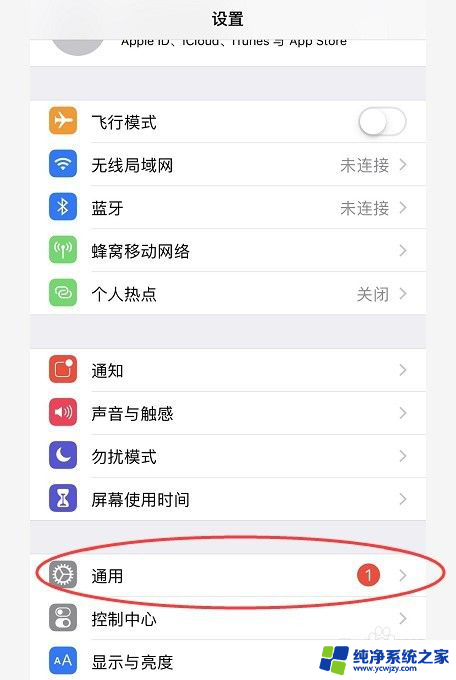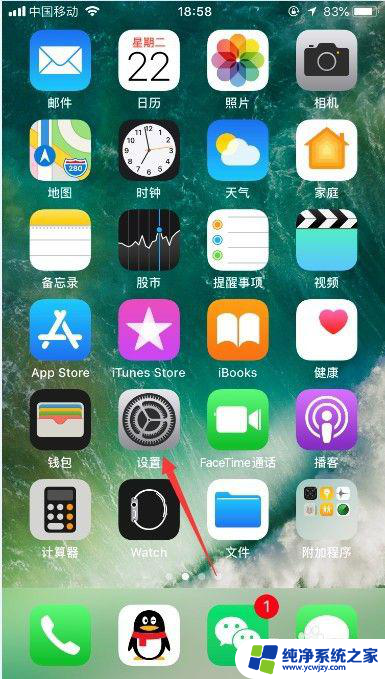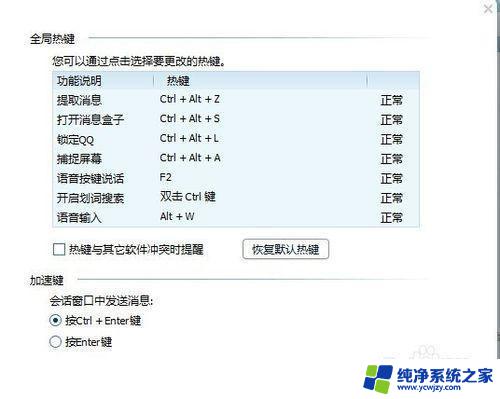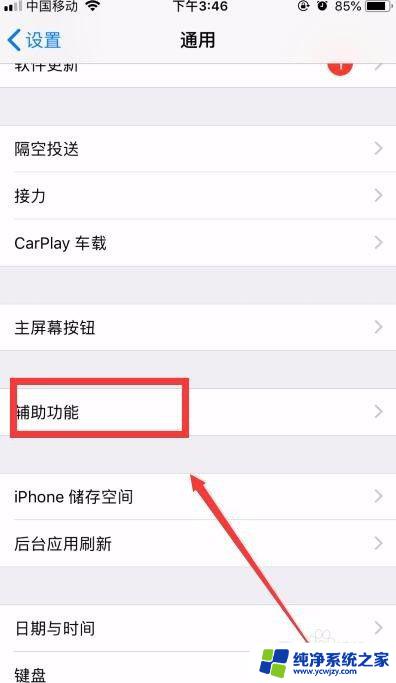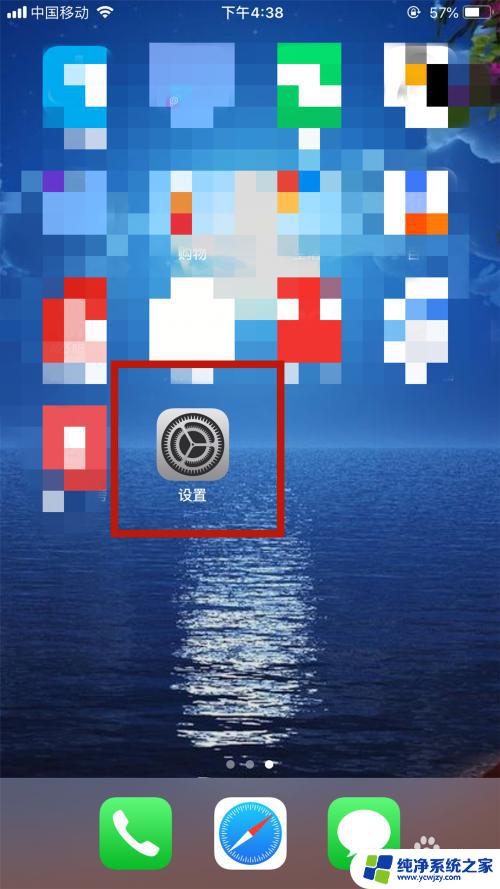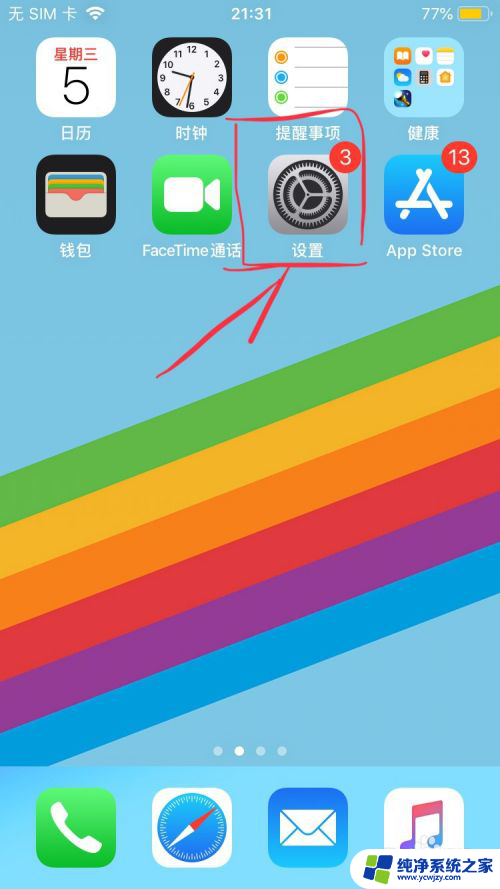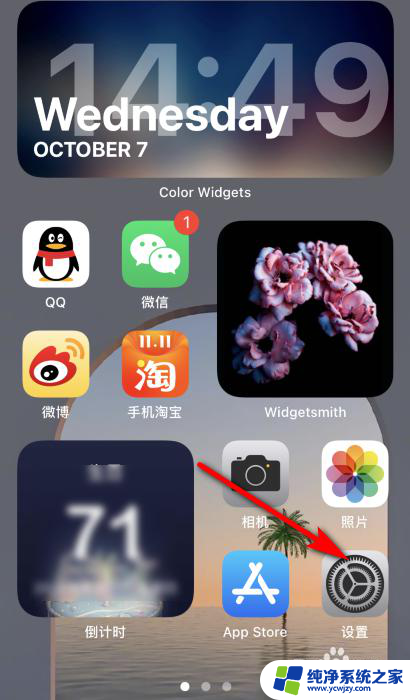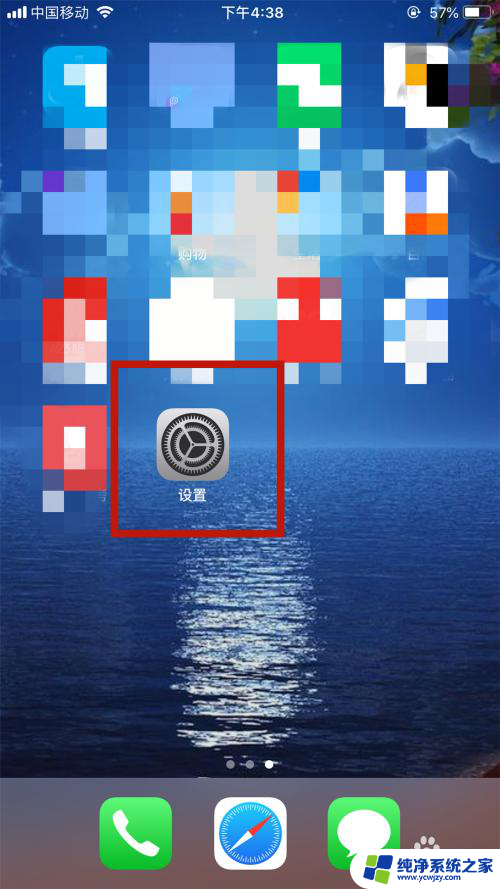苹果截图快捷键 双击 苹果手机双击截屏功能怎么设置
苹果截图快捷键 双击,在如今的移动设备普及时代,苹果手机成为了人们生活中不可或缺的一部分,为了方便用户快速截取屏幕上的内容,苹果手机提供了一项便捷的功能——双击截屏。通过双击苹果手机的特定区域,用户可以轻松地捕捉到屏幕上的任何信息,并且可以立即进行编辑和分享。如何设置苹果手机的双击截屏功能呢?让我们一起来探索一下。
具体步骤:
1.首先,打开苹果手机上面的设置功能,进入手机的系统设置功能,如图所示。
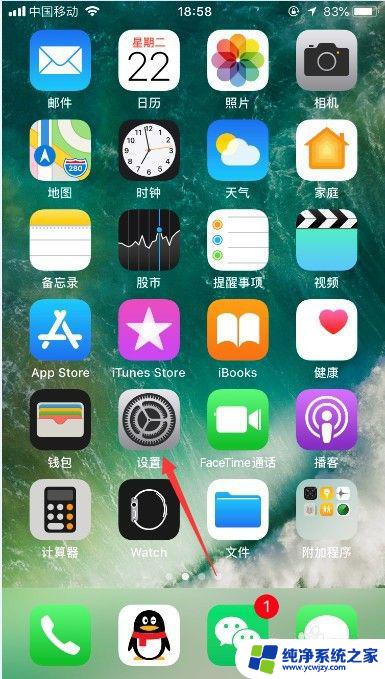
2.进入设置之后,选择其中的“通用”,可以进入手机的通用功能设置,如图所示。
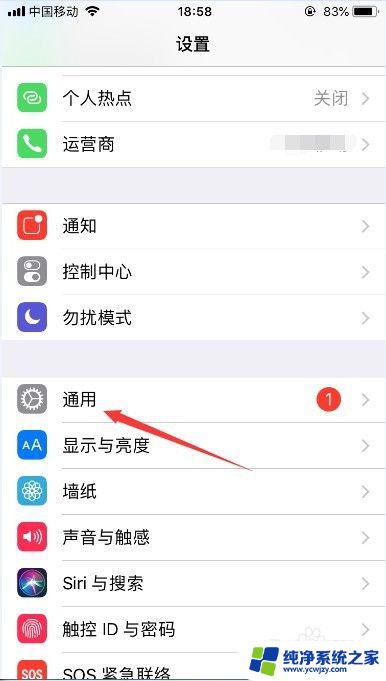
3.进入通用功能设置之后,选择“辅助功能”。可以对苹果手机的一些辅助功能进行设置,如图所示。
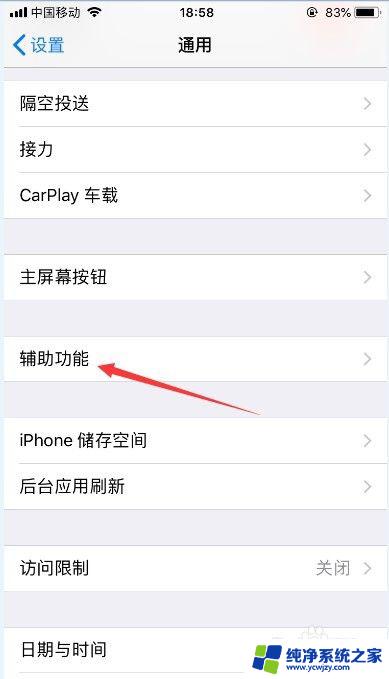
4.进入辅助功能设置之后,选择“辅助触控”。可以对苹果手机屏幕上面的圆点功能进行设置,如图所示。
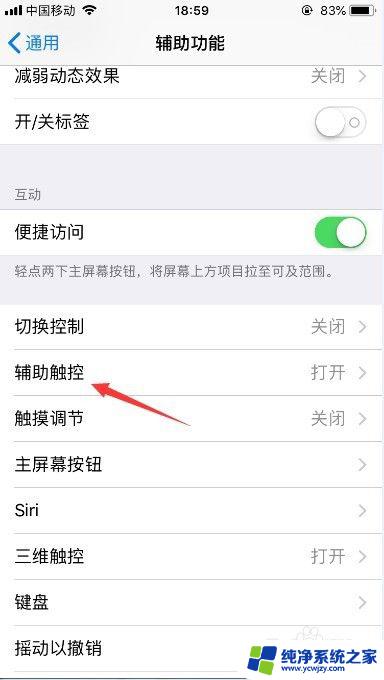
5.进入辅助触控设置之后,选择“轻点两下”,如图所示。
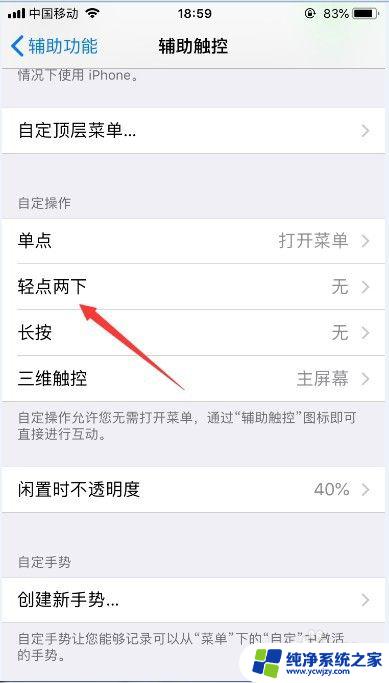
6.那么轻点两下默认是不进行任何操作的,我们选择下面的“屏幕快照”。就可以把苹果手机设置为双击截屏了,如图所示。
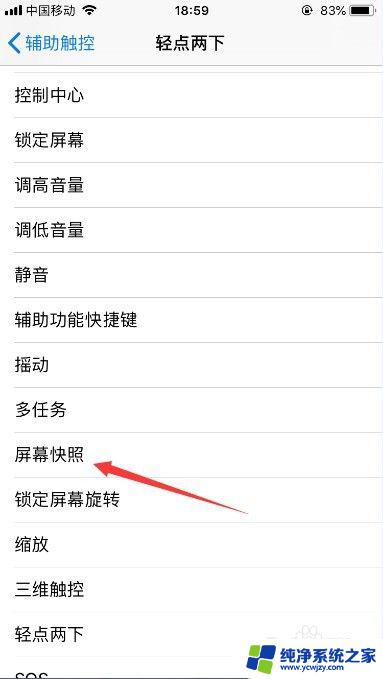
7.那么,可以看到轻点两下的功能,还可以设置为其他的功能,比如调节音量等。
8.以上就是苹果手机怎么双击截屏的方法介绍,希望可以帮到大家。
这就是苹果截图快捷键双击的全部内容,如有需要,您可根据以上步骤进行操作,希望本篇文章对您有所帮助。